Wat is Smart Application Control in Windows
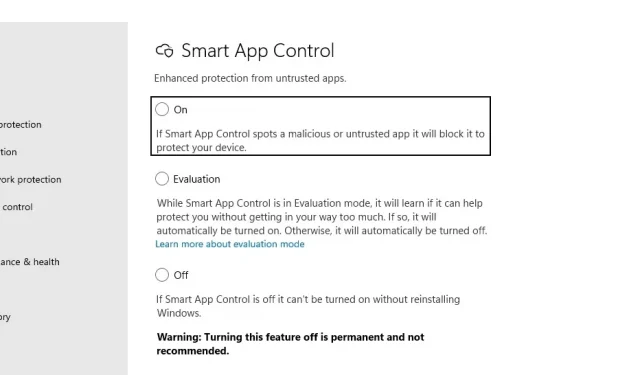
Wilt u de beveiliging van uw Windows-computer verbeteren? Dan is Smart App Control (SAC) wat je moet bekijken. Het is een nieuwe op AI gebaseerde beveiligingsoplossing die niet-vertrouwde en onbekende applicaties blokkeert. Bovendien doet het nog veel meer om u te helpen uw computer te beschermen. Als u zich afvraagt wat Smart App Control is op uw Windows 11-computer en hoe u de beveiligingsfunctie gebruikt, zal dit artikel u helpen.
Wat is intelligent applicatiebeheer?
Smart App Control biedt extra bescherming tegen de volgende generatie en nieuwe bedreigingen waarmee uw pc wordt geconfronteerd. Het werkt door niet-vertrouwde of kwaadaardige apps te blokkeren.
Deze beveiligingsfunctie helpt mogelijk ongewenste toepassingen te blokkeren die uw computer kunnen beschadigen en vertragen, ongewenste advertenties weergeven of u vragen extra software te downloaden die u niet nodig hebt. De beveiligingsfunctie werkt in combinatie met andere beveiligingssoftware zoals Microsoft Defender of andere software die u op uw computer hebt geïnstalleerd. Zelfs als uw antivirus is uitgeschakeld, werkt deze functie nog steeds.
U moet weten dat Smart App Control alleen beschikbaar is bij een schone installatie van Windows 11. Als u Smart App Control dus niet op uw computer ziet, moet u Windows opnieuw installeren of opnieuw opstarten. Het werkt het beste met de nieuwste versie van Windows 11 en Windows Defender.
Wat zijn Smart App-besturingsmodi?
Smart App Control heeft drie standen. Hiervan is de evaluatiemodus het meest interessant. Hier is meer informatie over:
Aan: wanneer u Smart App Control inschakelt, is het de taak van de app om de achtergrond van de app te controleren. Telkens wanneer u een app installeert, controleert deze de details van de app met behulp van zijn intelligente cloudbeveiligingsservice. Als het programma de applicatie goedkeurt, kun je de applicatie installeren. Smart App Control blokkeert de app onmiddellijk als deze iets verdachts detecteert.
Als het niet kan voorspellen of de applicatie mag worden uitgevoerd, controleert Smart App Control of de applicatie een geldige handtekening heeft. Als de app een geldige handtekening heeft, zorgt Smart App Control ervoor dat deze wordt uitgevoerd; anders geblokkeerd.
Evaluatie: Vervolgens komt de evaluatiemodus. Het is niet iets dat je kunt inschakelen wanneer je maar wilt. In plaats daarvan start het programma in de evaluatiemodus.
De evaluatiemodus kan het best worden omschreven als een periode waarin Windows beslist of uw computer in aanmerking komt voor Smart App Control. Als u in aanmerking komt voor het programma, wordt het automatisch opgenomen; anders wordt het uitgeschakeld.
Als u zich in de evaluatiemodus Smart App Control bevindt, worden er geen apps geblokkeerd. Maar nadat de proefperiode is afgelopen, of als u Smart App Control handmatig in- of uitschakelt, kunt u pas terugkeren naar de proefmodus als u Windows opnieuw installeert of opnieuw instelt.
Uit: Eindelijk de uit-modus, of je kunt zeggen dat je Smart App Control niet gebruikt. Zoals je misschien al geraden hebt, kun je elke gewenste app installeren zonder te worden geblokkeerd door Smart App Control. Het wordt aanbevolen om het uitgeschakeld te houden als u regelmatig apps of games op uw computer installeert van bronnen van derden. Of je bent een softwareontwikkelaar die verschillende applicaties wil testen.
Moet ik Smart App Control uitschakelen?
Hoewel Smart App Control uw computer beschermt tegen niet-vertrouwde applicaties, kan het gebruik ervan soms vervelend zijn, vooral als u een softwareontwikkelaar bent en uw applicaties regelmatig wilt testen. Hoewel u uw software kunt ondertekenen met een geldig certificaat, kan dit lang duren.
Als u vaak verschillende toepassingen op uw computer installeert en games van externe bronnen downloadt, kan het gebruik van Smart App Control vervelend zijn en wordt aanbevolen om het uit te schakelen.
U moet echter weten dat nadat u Smart App Control hebt uitgeschakeld, u het alleen weer kunt inschakelen bij een schone installatie van Windows 11.
Volg deze stappen om het uit te schakelen:
- Ga naar Windows zoeken, typ Windows-beveiliging en voer het uit.
- Selecteer App- en browserbeheer > Smart App Control-instellingen in de zijbalk.
- Selecteer hier “Uit” om Smart App Control uit te schakelen.
Conclusie
Dat is alles voor Smart App Control (SAC). Deze functie kan erg handig zijn en voorkomen dat malware uw computer binnendringt zonder dat u zich zorgen hoeft te maken. Maar in sommige gevallen is dit misschien ook niet erg prettig.
Als u een applicatieontwikkelaar bent, kunt u uw applicatie beter ondertekenen met een geldig certificaat. U kunt codeondertekening gebruiken of verifiëren met de Microsoft Trusted Root Program-functie.
Vervangt Smart App Control mijn antivirussoftware?
Geen Smart App Control vervangt uw antivirussoftware niet. In plaats daarvan werkt het samen met uw antivirus- en andere beveiligingssoftware voor extra bescherming.
Hoe kan ik Smart App Control vertellen om een specifieke app over te slaan?
Er is momenteel geen manier om apps te omzeilen of toe te voegen aan de lijst met toegestane apps in Smart App Control. Daarom, als u te maken heeft met niet-vertrouwde applicaties, kunt u SAC beter uitschakelen.
Waarom is Smart App Control uitgeschakeld?
Volgens Microsoft is Smart App Control alleen beschikbaar bij een schone installatie van Windows 11. Maar zelfs na een schone installatie zul je merken dat het is uitgeschakeld; dit kan zijn omdat u geen geschikte kandidaat was, of omdat deze handmatig is uitgeschakeld door u of een andere gebruiker die op uw computer is aangemeld, of omdat optionele diagnostische gegevens zijn uitgeschakeld in Windows.
Wat maakt iemand een goede kandidaat voor Smart App Control?
Microsoft wil weten hoe vaak Smart App Control legitieme taken verstoort die zakelijke gebruikers, ontwikkelaars of anderen regelmatig uitvoeren. Sommige van deze taken zijn mogelijk niet erg handig wanneer Smart App Control actief is.
Als Microsoft u identificeert als een van deze gebruikers tijdens de proefperiode, schakelen we Smart App Control automatisch uit om onderbrekingen te minimaliseren.



Geef een reactie